原标题:"腾达(Tenda)W369R无线路由器动态IP上网设置方法"的相关教程资料分享。- 【WiFi之家网】编辑整理。

腾达(Tenda)W369R无线路由器上,动态IP上网的设置方法;动态IP上网,通常又叫做:自动获取IP上网、DHCP上网。使用动态IP地址上网时,宽带运营商(或者网络管理员)会提供一根网线;在未使用路由器的时候,需要把电脑IP地址设置为自动获得,然后把这根网线连接到电脑上,电脑就可以上网了。

温馨提示:本文只适合使用动态IP上网的用户,如果不清楚自己的上网方式,可以直接咨询你的宽带运营商客服(网络管理员),弄清楚自己的上网方式后,再进行路由器的设置。
步骤一、设置电脑IP地址
在设置腾达W369R无线路由器之前,需要先把电脑的IP地址设置为自动获得(动态IP);这里我们用Widows XP系统为例,进行介绍,Windows7/8用户,请搜索本站文章:电脑动态IP地址的设置方法。
1、右键点击桌面上的“网上邻居”,选择“属性”:
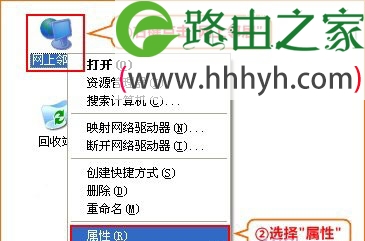
2、右键点击“本地连接”,选择“属性”:
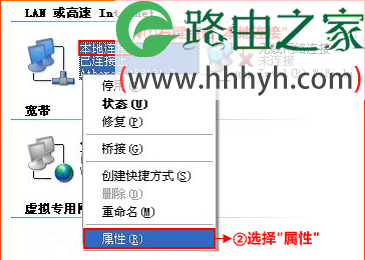
3、双击“Internet 协议(TCP/IP)”:
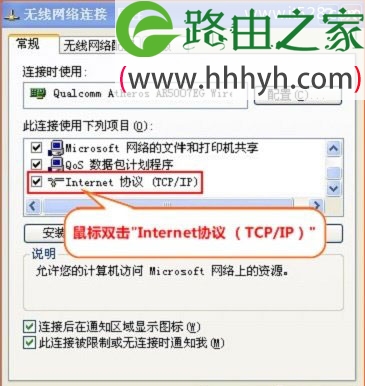
4、选择“自动获得IP地址”,“自动获得DNS服务器地址”——>“确定” 。
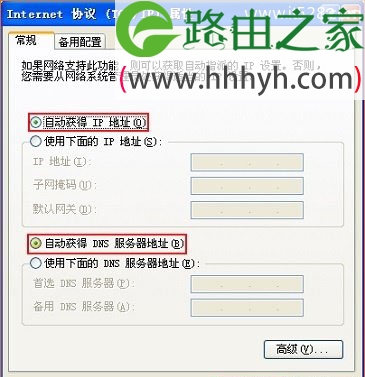
步骤二、腾达W369R路由器安装
请准备1根网线,先把宽带运营商(网络管理员)提供的入户网线插在腾达W369R路由器的WAN接口;再把自己准备的网线,一头连接计算机,另一头连接到腾达W369R路由器上的任意一个LAN(1/2/3/4)接口。

注意问题:
(1)、按照上面的方式连接腾达W369R无线路由器后,电脑暂时就不能上网了,当路由器上完成上网设置后,电脑自动就可以上网了,不再需要使用电脑上的“宽带连接”来拨号上网了。
(2)、设置无线路由器的时候,是不需要有网的,只需要用网线连接电脑与路由器的LAN口,就可以进行设置了;很多新手用户,认为一定要有网,才能设置路由器,这是错误的。
(3)、腾达W369R无线路由器安装成功后,设备上的SYS指示灯会闪烁,WAN接口会常亮或者闪烁,1/2/3/4口中与电脑相连的端口常亮或闪烁。如果相应的指示灯未亮或者闪烁,请检查电源是否插上、接口是否连接正确、网线是否有问题。
步骤三、腾达W369R路由器动态IP上网设置
1、登录设置界面:在浏览器地址栏中输入 192.168.0.1并按下回车按键——>在弹出的对话框中输入默认的登录密码:admin——>点击“确定”。(如果192.168.0.1打不开,请搜索本站文章:腾达路由器192.168.0.1打不开的解决办法)
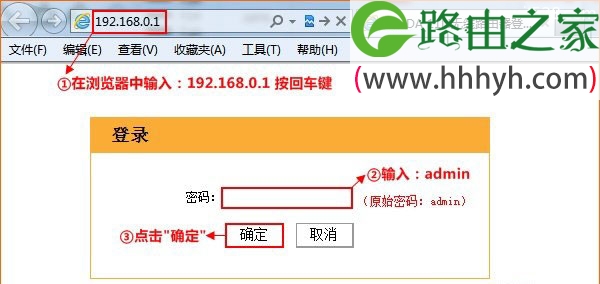
2、在跳转的页面中,“上网方式”选择:自动获取——>设置无线密码——>点击“确定”。
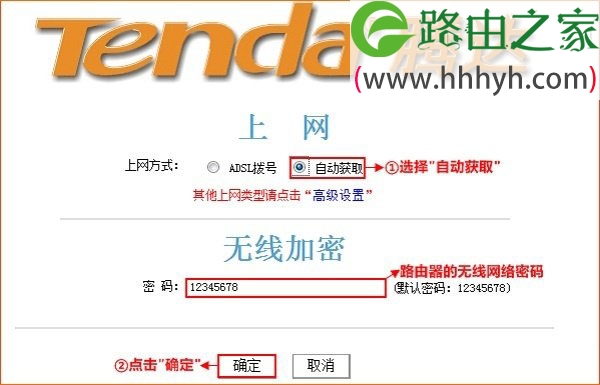
步骤四、检查设置是否成功
1、点击“高级设置”
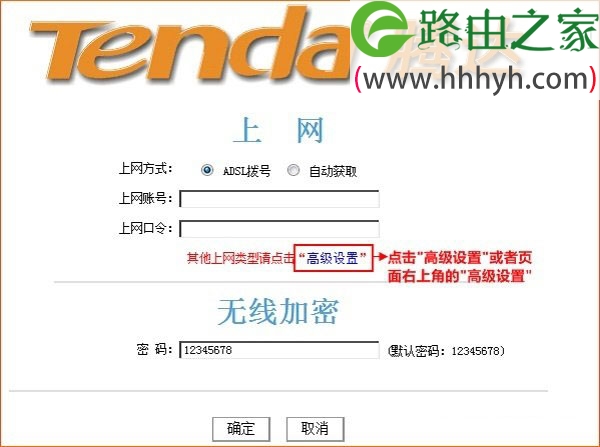
2、点击“高级设置”——>“系统状态”,查看“WAN口状态”下的“连接状态”,如果显示:已连接,说明设置成功。
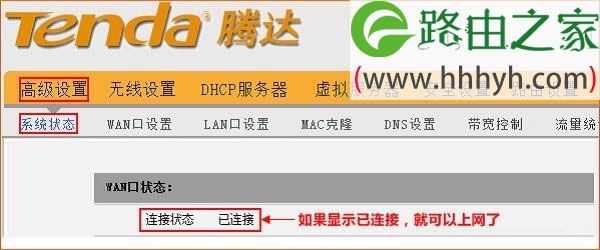
如果显示未连接,或者连接中,说明腾达W369R无线路由器的动态IP上网设置不成功;那么请认真检查自己的设置步骤是否和文章中介绍的一致,严格按照本文介绍的步骤进行操作。
以上就是关于“腾达(Tenda)W369R无线路由器动态IP上网设置方法”的教程!
原创文章,作者:路由器,如若转载,请注明出处:https://www.224m.com/71352.html

